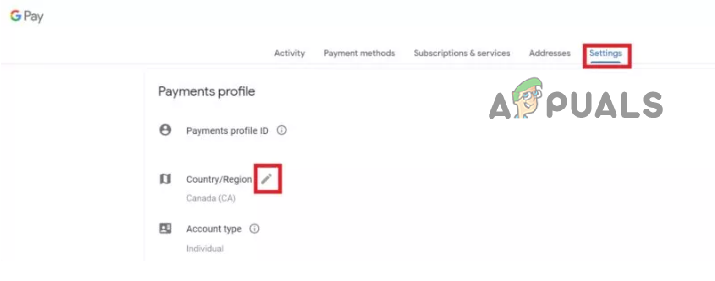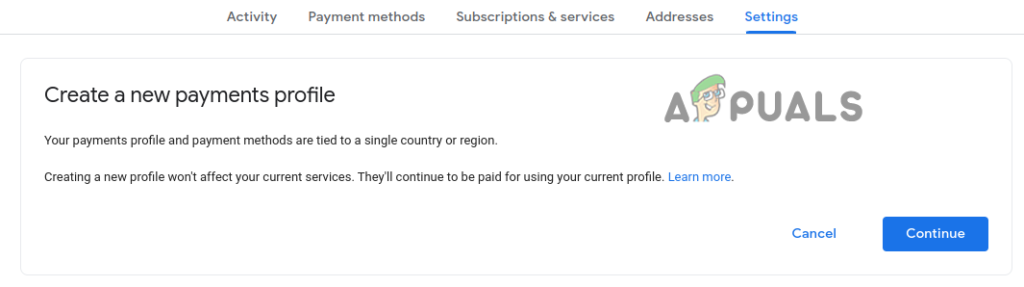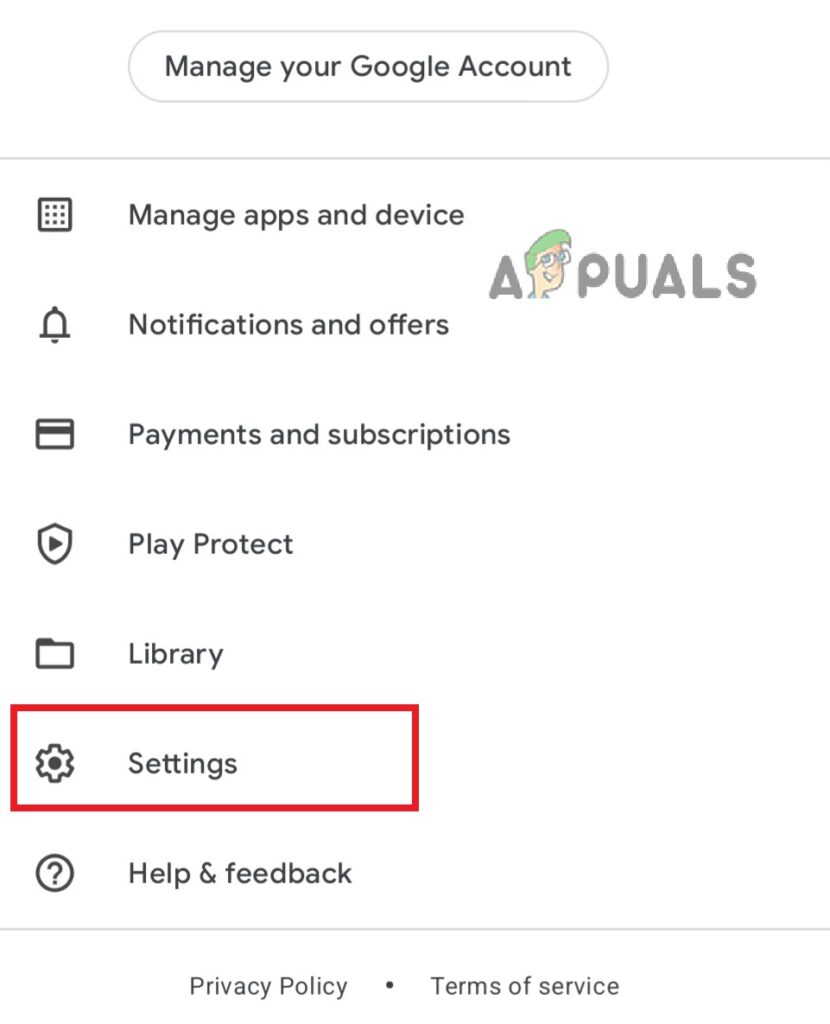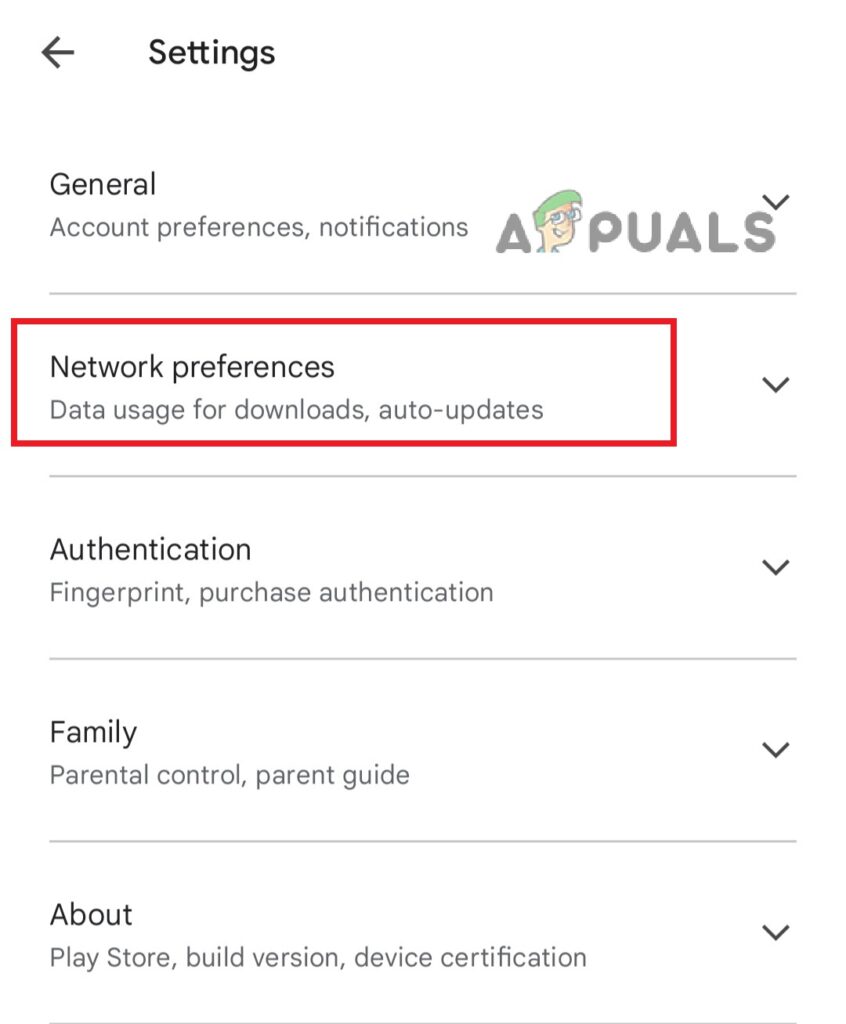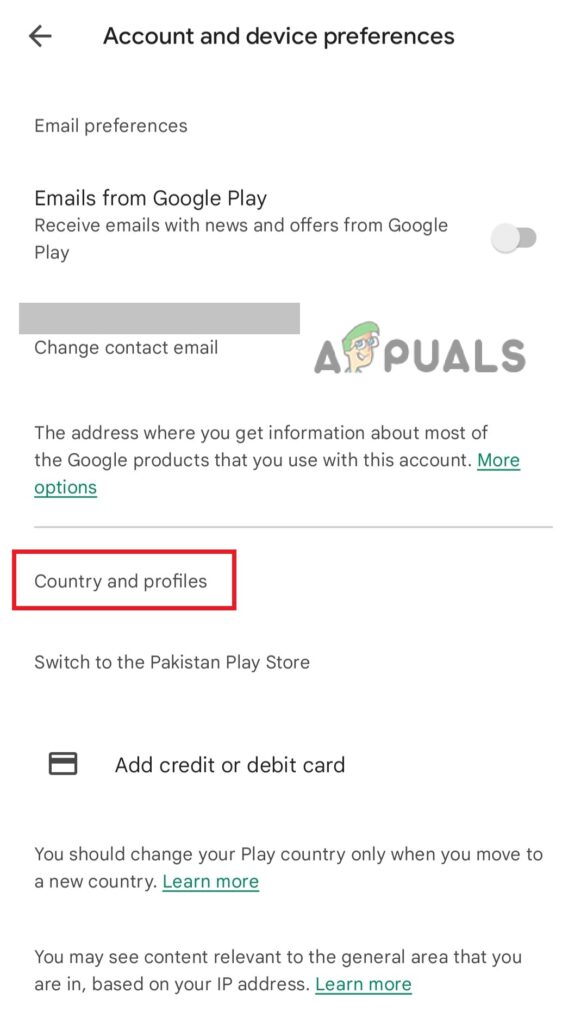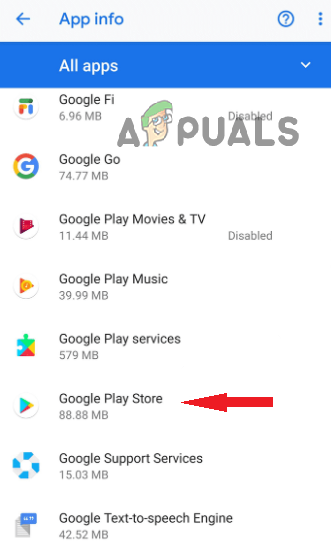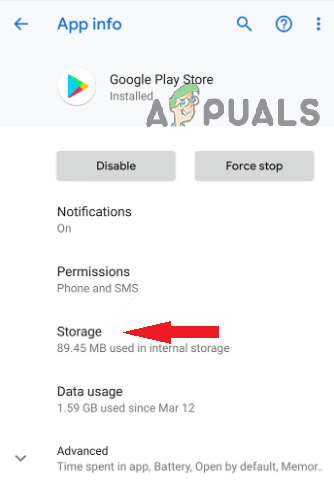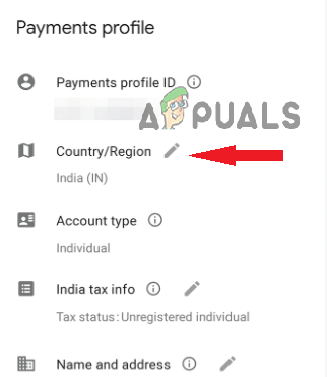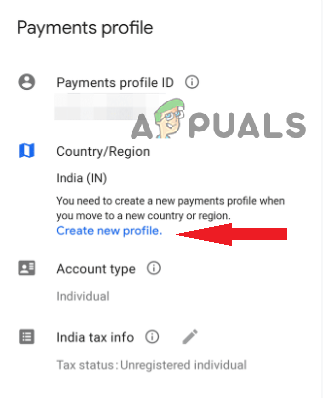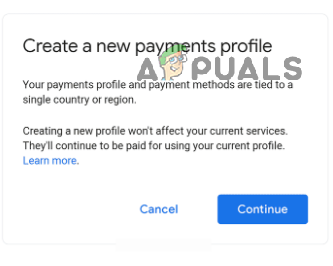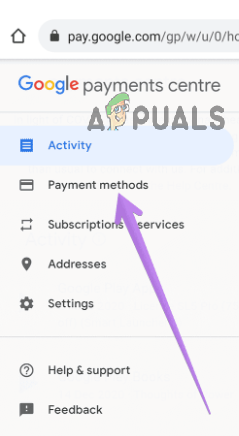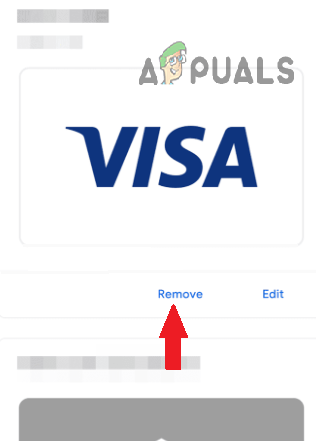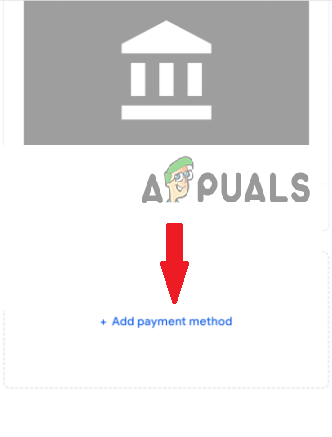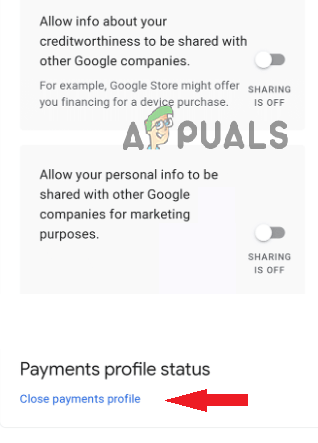Измените свою страну в Google Play Store (Полное руководство)
Когда вы переезжаете в другую страну, важно изменить страну в Play Store, поскольку это оказывает огромное влияние на контент, который вы видите. В магазине Play Store могут быть различные приложения, игры и другой цифровой контент, специфичный для страны, в которой вы живете. Это позволяет вам получить доступ к наиболее актуальному и подходящему контенту для вашего текущего местоположения. Кроме того, некоторые приложения и игры могут быть недоступны в некоторых странах из-за лицензионных или других ограничений.
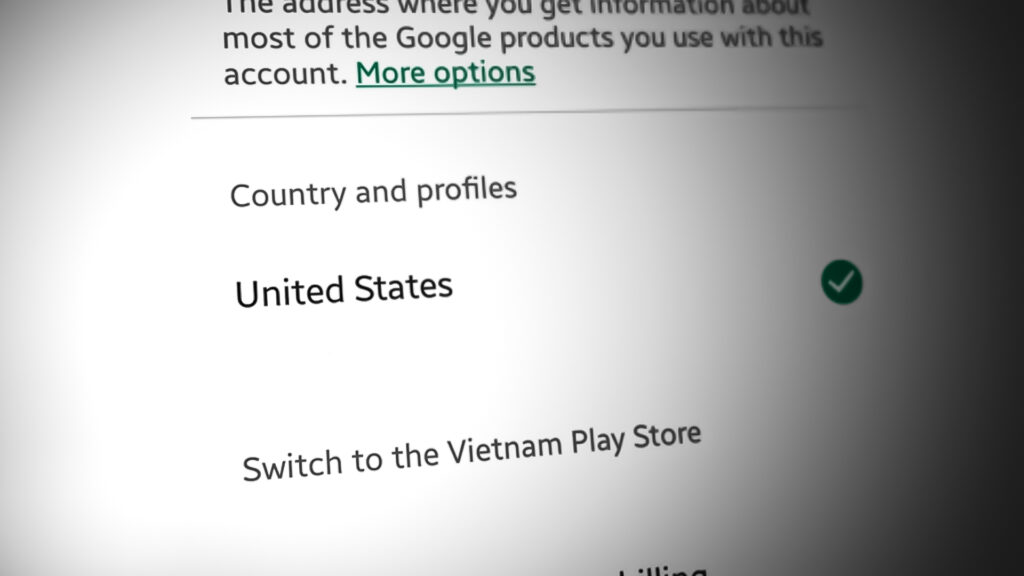
Программы для Windows, мобильные приложения, игры - ВСЁ БЕСПЛАТНО, в нашем закрытом телеграмм канале - Подписывайтесь:)
В этой статье мы шаг за шагом расскажем, как изменить страну в Play Store и способ оплаты в соответствии с вашим местоположением. Кроме того, есть несколько ограничений на смену стран. Чтобы узнать все подробности, прочитайте этот пост до конца.
Меры предосторожности:
Прежде чем менять страну в магазине Google Play, важно помнить о нескольких вещах. Вот некоторые меры предосторожности:
- Убедитесь, что у вас есть действительный способ оплаты для новой страны. Google Play Store принимает только те способы оплаты, которые действуют в той стране, на которую вы хотите перейти.
- Помните о любых различиях в доступности приложений и контента в новой стране. Некоторые приложения и контент могут быть недоступны в новой стране или иметь другие цены.
- Учитывайте влияние на любые ваши подписки или покупки в приложении. Изменение страны в Google Play Store может повлиять на ваши подписки и покупки в приложении, а также вы можете потерять доступ к некоторому купленному контенту.
- Будьте в курсе любых потенциальных юридических проблем. Некоторые приложения и контент могут быть недоступны в некоторых странах из-за юридических ограничений. Убедитесь, что вы не нарушаете никакие законы, изменив страну в Google Play Store.
Изменить страну в магазине Play
Вам необходимо создать новую учетную запись Google и связать ее с новой страной, чтобы изменить страну в учетной записи Google Play Store. После создания новой учетной записи выполните следующие действия.
Рабочий стол:
- Зайдите в Google Play Store и откройте «Настройки».
- Здесь выберите опцию «Платежный профиль».
- Нажмите значок карандаша (рядом с надписью «Страна»), чтобы отредактировать.

- Нажмите «Создать новый профиль» и следуйте инструкциям на экране.

После создания нового профиля вам нужно будет настроить новый способ оплаты, связанный с вашим новым местоположением. Вы можете сделать это, добавив новый способ оплаты в свою учетную запись или вообще используя другую учетную запись.
После того как вы внесете необходимые изменения в способ оплаты, Google Play Store автоматически обновит ваше местоположение, чтобы отразить ваш новый платежный адрес. Обновление новой страны в Play Store может занять до 48 часов.
Андроид:
- Сначала на телефоне или планшете Android запустите приложение Google Play Store.
- Затем выберите «Настройки», коснувшись значка профиля в правом верхнем углу.

- Нажмите «Основные», чтобы открыть раскрывающееся меню.
- Здесь выберите «Настройки учетной записи и устройства».

- В разделе «Страна и профили» выберите страну, в которой вы хотите добавить учетную запись.

- Теперь следуйте инструкциям на экране, чтобы добавить способ оплаты для этой страны.
Примечание. Google будет отображать только те страны, которые подключены к вашему текущему IP-адресу.
Что делать, если вы не можете изменить страну в Play Store
Если вы не можете изменить страну в магазине Google Play после перехода на новую страну, это может помешать вам получить доступ к определенным приложениям или контенту, которые доступны только в вашей предыдущей стране. Это также может помешать вам совершать покупки или использовать определенные функции в Play Store.
Чтобы решить проблему, вы можете попробовать следующие исправления.
1. Проверьте ограничения
Google применяет несколько политик для изменения страны в Play Store. Если вы нарушите любой из них, вы не сможете сменить страну.
- Пользователям необходимо иметь действительный способ оплаты из страны, на которую они пытаются переключиться.
- Пользователи не смогут вернуться к старой стране в течение как минимум одного года после изменения и не смогут переключиться на новую страну, если они уже сменили страну в течение последних 12 месяцев.
- Смену страны нельзя отменить, не обратившись в службу поддержки Google и не предоставив подтверждение действующего способа оплаты из старой страны.
- Пользователям может потребоваться согласиться с обновленными условиями и политикой конфиденциальности, применимыми к новой стране.
- Невозможно изменить страну, связанную с учетной записью Google Play, если вы являетесь участником Семейной библиотеки Google Play. Страна для учетной записи Google Play задается при создании учетной записи и не может быть изменена. Управляющий семейной библиотекой может изменить страну для Семейной библиотеки, но отдельные участники Семейной библиотеки не имеют такой возможности.
2. Очистите кеш Play Store.
Если вы не можете изменить страну в Play Store, попробуйте очистить кеш и данные. Информация о вашей предыдущей стране может храниться в кеше. Эту информацию необходимо очистить, чтобы внести изменения. Вы можете сделать это, выполнив следующие действия.
- Откройте настройки Android и выберите «Приложения».
- Нажмите «Магазин Google Play» в разделе «Все приложения».

- Теперь выберите «Хранилище» в меню.

- Наконец, нажмите кнопку «Очистить кэш».

Как создать новый платежный профиль?
- Откройте сайт pay.google.com, чтобы создать платежный профиль для вашей страны.
- Доступ к настройкам.
- В разделе «Профиль платежа» нажмите значок «Изменить» рядом с надписью «Страна/регион».

- Выберите Создать новый профиль.

- Введите свою личную информацию, включая имя, дату рождения и адрес электронной почты. Вы можете использовать существующий адрес электронной почты или создать новый.
- Выберите желаемую страну из раскрывающегося меню и введите свой номер телефона.
- Придумайте пароль и согласитесь с условиями обслуживания.
- Нажмите Далее, чтобы продолжить.
- Следуйте инструкциям, чтобы завершить процесс создания учетной записи.

- Снова откройте pay.google.com сейчас и выберите «Настройки».
- Здесь появится ваш вновь созданный профиль. Переключитесь на новый профиль.
Как добавить способ оплаты?
Чтобы использовать вновь созданный профиль, вам необходимо добавить способ оплаты. Вот как это сделать.
- Перейдите в настройки pay.google.com и измените профиль новой страны.
- Нажмите Способы оплаты. (На ПК он расположен вверху. На мобильном устройстве вы можете получить к нему доступ с левой боковой панели).

- Если выбрать «Удалить», все принятые на данный момент способы оплаты будут удалены.

- Прокрутите вниз и нажмите «Добавить способ оплаты». (Введите платежную информацию, используя поддерживаемые в новой стране способы оплаты.)

- Откройте Play Store с новым платежным профилем и способом оплаты.
- Теперь выберите «Учетная запись» на левой боковой панели.
Надеемся, новая страна появится в разделе «Страны и профили». Если проблема по-прежнему существует, вам необходимо удалить текущий и старый профили.
Как удалить старый платежный профиль?
Чтобы удалить старый платежный профиль, сначала вам необходимо переключиться на существующий платежный профиль, а затем выполнить следующие действия.
- Перейдите на страницу настроек с выбранным профилем.
- Выберите опцию Закрыть платежный профиль.

- Убедитесь, что профиль удален.
- Повторяйте тот же процесс, пока все профили не будут удалены.
Обратитесь в службу поддержки Google
Если вы по-прежнему не можете изменить страну в Play Store, обратитесь за помощью в службу поддержки Google. Служба поддержки Google поможет вам устранить проблему и предоставит дополнительные рекомендации по ее устранению.
Программы для Windows, мобильные приложения, игры - ВСЁ БЕСПЛАТНО, в нашем закрытом телеграмм канале - Подписывайтесь:)